Assalamualaikum sobat, alhamdulillah kita masih bisa berjumpa lagi, kali ini ane mau berbagi sedikit tips untuk kita semua, yang ingin memanfaatkan modem, kita tau pada umumnya bahwa modem hanya dapat kita gunakan pada 1 komputer saja, tetapi ternyata tidak, koneksi internet via modem bisa kita bagi atau kita sharing menggunakan berbagai media, nah dalam pembahasan kali ini saya akan membahas Cara Sharing Modem Via LAN(Local Area Network), dan alat alat yang kita butuhkan adalah :
- Dua Komputer, kita bisa gunakan 1 media komputer dan 1 media laptop, agar tidak rumit.
- 1 Buah Modem, yang saya gunakan adalah modem SmartFren EC1261 - 2.
- Dan yang terpenting adalah Kabel UTP, Atau Kabel Lan untuk menghubungkan kedua komputer.
Nah langkah pertama adalah membuat sebuah server sederhana yaitu pada komputer sobat, pastikan modem sudah terhubung dan sudah terinstall dengan baik softwarenya. lalu pada Icon My Network Place di desktop, klik kanan dan pilih Properties, atau sobat bisa dobel klik Icon LANpada Taskbar.
Setelah Jendela / Window Network Connection Terbuka, ada beberapa Icon Network dan salah satunya adalah Icon Network Modem pada List Dial - Up, Pada Icon Network Modem, kita klik kanan dan pilih Properties. lihat gambar dibawah. Pastikan Modem sobat Belum Terhubung dengan Internet, atau belum di koneksikan, tetapi hanya sudah terpasang atau terhubung dengan komputer sobat.
Lalu pada Properties Modem, Pilih Tab Advanced kemudian Pada Kolom Internet Connection Sharing, Checklist Allow Other Network Users to Connect through this computer's Internet Connection. dan pada list menu Home Networking Connection Pilih Local Area Network, karena kita mensharingnya melalui LAN.
Kemudian Klik OK, nanti akan tampil beberapa informasi, informasi yang pertama adalah
Mengingatkan kita bahwa username dan password Modem kita atau APN kita tidak akan tersimpan dalam jaringan yang dapat di gunakan untuk banyak orang, dan Sharing ini akan berfungsi jika komputer telah nyala. dan jika ingin terkoneksi otomatis, username dan password di simpan pada Conect Dialog., karena ini hanya informasi maka langsung saja Klik OK
dan Informasi kedua adalah. Ketika Koneksi Sharing Di aktifkan, maka IP address pad komputer atau pada Server, akan otomatis menjadi 192.168.0.1 dan komputer yang lainnya yang terhubung dengan komputer server, akan Otomatis Memiliki IP address. Maka kita klik OK untuk mengaktifkan Connection Sharing.
Terakhir Koneksikan Modem ke Internet, dan sampai disini cara sharing koneksi modem sudah selesai, tetapi untuk mencobanya. kita butuh kabel LAN, sperti yang sudah saya katakan sebelumnya, dan hubungkan kedua komputer tersebut, dengan kabel LAN, setelah terhubung, biarkan beberapa saat agar Komputer Client atau Komputer Kedua, mencari IP Address Otomatis, dan bila sudah ada informasi terkoneksi, sobat bisa mencoba browsing dengan komputer kedua, bila berhasil maka komputer kedua dapat browsing dengan baik, dengan kabel LAN. jika belum berhasil coba ubah IP address pada komputer kedua dengan settingan seperti gambar dibawah ini.
Lalu klik OK dan coba lagi untuk browsing.
* Pastikan Windows Firewall sudah di nonaktifkan
nah mungkin cukup sekian posting kali ini semoga ada manfaatnya, kita berjumpa lagi pada postingan berikutnya, jangan lupa komentarnya sobat, thanks for visit my blog.
wassalamualaikum


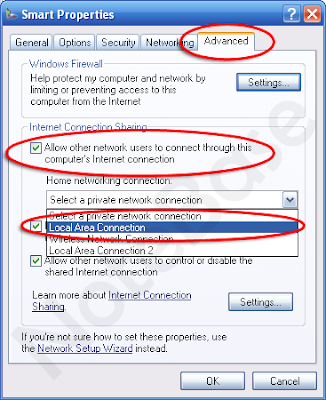
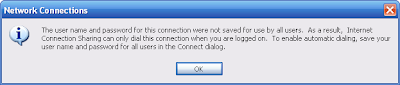



No comments:
Post a Comment